Wahl der Leser
Populäre Artikel
Der erste Schritt beim Öffnen einer Datei in einem unbekannten Format besteht darin, den Dateityp herauszufinden und das spezifische Programm auszuwählen, das sich am besten zum Öffnen einer solchen Datei eignet. Im Laufe der Jahre wurden Tausende und Abertausende Dateitypen erstellt. Dies liegt daran, dass Entwicklungsexperten und Unternehmen neue Dateiformate für die von ihnen geschriebenen Programme erstellen. Die bekanntesten Dateiformate werden von vielen Programmen verwendet. Einige Dateiformate wurden speziell für die optimale Darstellung bestimmter Arten von Informationen erstellt. Um mehr über Dateiformate und ihre Funktionen zu erfahren, können Sie spezielle Bibliotheksseiten besuchen, die sich mit verschiedenen Dateiformaten befassen.
Eine einfache Suche im Internet nach der Erweiterung einer Datei unbekannten Typs führt normalerweise zu einer Vielzahl von Ergebnissen und Erklärungen. Um das Dateiformat herauszufinden, müssen Sie lediglich mit der rechten Maustaste auf die unbekannte Datei klicken und das Dialogfeld „Eigenschaften“ öffnen. In diesem Fenster finden Sie am Ende der Datei möglicherweise drei oder vier Buchstaben, die die Erweiterung der unbekannten Datei angeben. Suchen Sie im Internet nach dieser Dateierweiterung und fügen Sie Ihrer Suche unbedingt Wörter wie „Datei“ oder „Dateiplayer“ hinzu. Dann erhalten Sie genauere Suchergebnisse. Wenn Sie im Internet ein unbekanntes Dateiformat finden, werden Sie wahrscheinlich sofort Player finden, die Dateien des gewünschten Formats lesen können.
Wenn es sich bei einer Datei in einem unbekannten Format um eine Grafik-, Ton- oder Videodatei handelt, besteht eine gute Chance, dass Sie die Datei mit einem weit verbreiteten Programm abspielen können, das (wenn Sie es nicht auf Ihrem Computer haben) dies kann aus dem Internet heruntergeladen werden. Wenn Sie ein kostenloses Programm aus dem Internet herunterladen, können Sie eine unbekannte Datei öffnen. Sie verfügen über ein Programm, das einer bisher unbekannten Datei so zugeordnet wird, dass diese Datei von Windows als Datei in einem dem Betriebssystem bekannten Format erkannt wird.
Wenn Sie Schwierigkeiten haben, das Format einer unbekannten Datei im Internet zu finden, müssen Sie sich merken, woher Sie die Datei haben. Ist die Datei nach der Installation eines neuen Programms erschienen? Können Sie die Person, die Ihnen die Datei gesendet hat, fragen, wie man sie öffnet? Manchmal können Sie das Dateiformat nicht einmal über das Eigenschaftenfenster herausfinden. Es kann auch vorkommen, dass im Namen der Datei die falsche Dateiendung angegeben ist. In den oben beschriebenen Fällen müssen Sie jemanden, der mit diesem Dateiformat vertraut ist, um Hilfe bitten oder eine weitere Kopie der Datei besorgen.
Dank einer Vielzahl kostenloser Software im Internet können Sie problemlos jede Datei in einem gängigen Format öffnen. Wenn das Dateiformat weniger verbreitet ist, benötigen Sie wahrscheinlich ein spezielles Programm, um es zu öffnen. Oft ermöglichen Programme die automatische Zuordnung von Dateien, die sie öffnen können. Es kommt aber auch vor, dass Sie auch nach der Installation das Dialogfeld „Öffnen mit“ verwenden müssen, indem Sie mit der rechten Maustaste auf die Datei klicken, die Sie mit einem bestimmten Programm öffnen möchten. Befolgen Sie im Allgemeinen die oben genannten Tipps und unbekannte Dateien werden für Sie kein großes Problem mehr darstellen!
Hallo Freunde! In diesem Artikel gehen wir der Frage nach, wie man Dateien öffnet, wenn man deren Erweiterung nicht kennt oder nicht über das nötige Programm verfügt.
In der vergangenen Woche wurden auf dem Blog Berichte über meine Reise veröffentlicht, genauer gesagt über Rafting entlang des bergigen Teils des Flusses Oka. In dieser Zeit haben sich die Leser der Hauptthemen des Blogs (Themen der Informationswirtschaft, Bloggen) erholt und können nun zu ihren gewohnten Themen zurückkehren. Heute werden wir darüber sprechen, wie man unbekannte Dateien öffnet und wie man Dateierweiterungen herausfindet.
Während des Schulungsprozesses stellte sich heraus, dass viele Anfänger nicht wissen, wie sie mit Dateien verschiedener Erweiterungen arbeiten sollen, was ihre Ausbildung und Weiterentwicklung in Sachen echtes Einkommen über das Internet beeinträchtigt. Während des Lernprozesses ist es notwendig, angewandte Probleme bei der Erstellung und Vermarktung von Produkten zu lösen; es bleibt einfach keine Zeit, die Grundlagen der Computerkenntnisse zu erlernen. Aus diesem Grund habe ich beschlossen, einen Artikel zu diesem Thema zu schreiben – wie man Dateien öffnet. Ich denke, dass diese Informationen vielen Neulingen zugute kommen werden.
Wenn Sie also eine Datei nicht öffnen können, kann einer der Gründe darin liegen, dass das dafür erforderliche Programm fehlt; es ist möglicherweise nicht auf dem Computer installiert. Wenn Sie versuchen, eine Datei zu öffnen, erscheint ein Fenster, in dem Sie aufgefordert werden, dieses oder jenes Programm zu verwenden oder im Internet nach einem Programm zu suchen.

 Normalerweise hilft Ihnen eine Suche im Internet nicht dabei, die Datei zu öffnen. Was ist als nächstes zu tun, wie öffnet man Dateien?
Normalerweise hilft Ihnen eine Suche im Internet nicht dabei, die Datei zu öffnen. Was ist als nächstes zu tun, wie öffnet man Dateien?
Dies geschieht einfach. Alle Arbeiten sind in zwei Phasen unterteilt. Der erste Schritt besteht darin, die Dateierweiterung zu bestimmen. Im zweiten Schritt finden wir das gewünschte Programm, installieren es auf dem Computer und öffnen die Datei.
Ich möchte Sie daran erinnern, dass die Dateierweiterung neben der Datei in lateinischen Buchstaben angegeben wird, normalerweise drei Buchstaben, zum Beispiel txt, exe, avi und so weiter. Es gibt Erweiterungen mit sechs Buchstaben, zum Beispiel camrec. Es gibt viele Dateierweiterungen und es ist einfach unmöglich, sich diese zu merken.
Wenn Sie mit dem Programm Total Commander mit Dateien arbeiten, wird die Dateierweiterung automatisch in der Spalte „Typ“ angezeigt (siehe Screenshot).

Wenn Sie Total Commander nicht verwenden, kann die Dateierweiterung wie folgt angezeigt werden.
Öffnen Sie auf dem Desktop „Arbeitsplatz“ und klicken Sie dann auf die Schaltfläche „Extras“ und „Ordneroptionen“. Wählen Sie im neuen Fenster „Ansicht“. Deaktivieren Sie das Kontrollkästchen „Erweiterungen für registrierte Dateitypen ausblenden“ und klicken Sie auf „OK“.
 Nun wird neben den Dateien die Dateierweiterung (Bildschirm) angezeigt.
Nun wird neben den Dateien die Dateierweiterung (Bildschirm) angezeigt.
 Nun fahren wir mit der Umsetzung der zweiten Stufe fort – wir legen die Programme fest, mit denen wir Dateien öffnen. Hierfür gibt es mehrere Dienste, die auf Wunsch im Internet zu finden sind. Wir werden uns zwei Dienste ansehen – open-file und filetypes.ru.
Nun fahren wir mit der Umsetzung der zweiten Stufe fort – wir legen die Programme fest, mit denen wir Dateien öffnen. Hierfür gibt es mehrere Dienste, die auf Wunsch im Internet zu finden sind. Wir werden uns zwei Dienste ansehen – open-file und filetypes.ru.
Gehen Sie zum Open-File-Dienst (Bildschirm)

Wählen Sie auf der linken Seite zunächst die Kategorie aus, in der es sich um eine Audio- oder Videodatei handeln soll, und klicken Sie auf die ausgewählte Kategorie. Auf der rechten Seite wird eine Tabelle mit Erweiterungen (Formaten) geöffnet. Suchen Sie in der linken Spalte nach der gewünschten Erweiterung (z. B. avi).

Klick es an. Auf der rechten Seite (Bildschirm) öffnet sich ein neues Fenster,
 Dort sind die Programme angegeben, die Sie zum Öffnen der Datei benötigen. Wählen Sie das Programm aus, klicken Sie darauf und laden Sie es herunter. Und dann ist es, wie man sagt, eine Frage der Technik.
Dort sind die Programme angegeben, die Sie zum Öffnen der Datei benötigen. Wählen Sie das Programm aus, klicken Sie darauf und laden Sie es herunter. Und dann ist es, wie man sagt, eine Frage der Technik.
Natürlich können Programme kostenlos oder kostenpflichtig sein, aber das ist eine andere Frage. Hauptsache, Sie wissen jetzt genau, wie man Dateien öffnet.
Der Dienst filetypes.ru funktioniert auf ähnliche Weise, sein Vorteil besteht darin, dass er zeigt, wie man Dateien in drei Betriebssystemen öffnet: Windows, MacOS und Linux. Das beigefügte Video zeigt, wie Sie in den Diensten open-file und filetypes.ru arbeiten:
Wie Sie sehen, lässt sich das Problem einfach und unkompliziert lösen.
Erhalten Sie neue Blogartikel direkt per E-Mail. Füllen Sie das Formular aus und klicken Sie auf die Schaltfläche „Abonnieren“.
Jeder weiß, was PDF und DOC sind. Aber kennt jeder die CR2- oder beispielsweise BSB-Formate? CHIP zeigt Ihnen, wie Sie jede Datei erkennen und öffnen.
Was zum Öffnen Sie haben einen wichtigen Brief erhalten, aber die angehängte Datei kann nicht geöffnet werden: Keines der auf dem Computer installierten Programme kann damit umgehen. Es wird eine lange und möglicherweise erfolglose Suche nach einer Anwendung zur Anzeige solcher Dokumente geben. Doch CHIP kommt zur Rettung: Unsere auf der DVD enthaltenen Tipps und Hilfsprogramme helfen Ihnen garantiert beim Öffnen jeder Datei.
Eine typische Situation: Ein Freund hat Ihnen eine Datei geschickt, aber leider vergessen, Ihnen zu sagen, welches Programm sie öffnen kann. Hören Sie zunächst einmal mit dem Versteckspiel unter Windows auf: Bei bestimmten Konfigurationen zeigt das Betriebssystem nicht einmal die Dateiendung an, was die Analyse zusätzlich erschwert. Öffnen Sie den Explorer (in der „Sieben“ müssen Sie das obere Menü durch Drücken der „Alt“-Taste aktivieren) und wählen Sie „Extras |“. Ordneroptionen (Ordneroptionen) | Sicht". Deaktivieren Sie die Option „Erweiterungen für bekannte Dateitypen ausblenden“. Gehen Sie nun zurück zum unbekannten Dokument – Sie können dessen Erweiterung im Explorer sehen. Wenn eine Datei zwei Erweiterungen gleichzeitig hat (z. B. picture.jpg.exe), löschen Sie sie sofort: So tarnen sich gefährliche Viren.

Geben Sie auf der Website www.open-file.ru eine unbekannte Dateierweiterung ein, um herauszufinden, mit welchem Programm sie geöffnet werden kann. Wenn Ihnen das Dateiformat nicht bekannt ist, gehen Sie auf die Website www.open-file.ru. Geben Sie die gewünschte Erweiterung in die Suchleiste ein und klicken Sie auf „Suchen“. Sie erhalten Informationen darüber, mit welchem Programm diese Datei geöffnet werden kann. Dieser Dienst gibt jedoch nicht die konkrete Version der benötigten Anwendung an und diese Informationen sind manchmal von grundlegender Bedeutung: Es kann durchaus vorkommen, dass beispielsweise beim Öffnen einer DOC-Datei in Office 2003 Formatierungen und andere Informationen verloren gehen. In den schwierigsten Fällen können Sie Dokumente in Programmen nur in der Version öffnen, in der sie erstellt wurden. Um Probleme mit einem Word-Dokument zu vermeiden, klicken Sie im Explorer mit der rechten Maustaste darauf und wählen Sie „Eigenschaften“. Auf der Registerkarte „Details“ finden Sie genaue Informationen über die Version des Programms, in dem die Datei gespeichert wurde. Dort erfahren Sie auch weitere interessante Informationen – zum Beispiel den Autor, das Datum der letzten Änderung und die bei der Erstellung verwendeten Vorlagen.
Jetzt haben Sie genügend Informationen über die Datei, können sie aber immer noch nicht öffnen, weil Sie entweder nicht über das richtige Programm oder die entsprechende Version verfügen. Je nach Erweiterung hilft Ihnen eine von vier Arten von Anwendungen, die sich auf unserer DVD befinden: Viewer dienen zum Betrachten von Bildern, Analysatoren liefern zusätzliche Informationen zur Datei, universelle Programme zeigen beliebige Dokumente an und Konverter ermöglichen Ihnen sogar die Bearbeitung dieser Dateien .
Zuschauer.
Für Dateien, die mit der Office-Suite erstellt wurden, bietet Microsoft verschiedene Viewer an. Mit dem Excel Viewer-Dienstprogramm können Sie beispielsweise Tabellen mit der XLS-Erweiterung öffnen, auch wenn Sie nicht über den entsprechenden Tabellenkalkulationsprozessor verfügen.

Der kostenlose Universal Viewer kann Dokumente, Bilder, Videos, Datenbankeinträge und mehr öffnen. Sie können andere Dateien mit dem Universal Viewer anzeigen (zum Download verfügbar unter www.uvviewsoft.com).
Dieses Programm erkennt mehr als 130 Dateitypen, darunter alle gängigen Bildformate sowie PDF und Video. Aktivieren Sie nach dem Starten des Dienstprogramms das Bedienfeld „Navigation“ im oberen Menü „Ansicht |“. Schnittstelle | Navigationsleiste anzeigen.“ Suchen Sie dann Ihre problematische Datei und klicken Sie im Vorschaubereich darauf. Wenn Universal Viewer die Erweiterung erkennt, wird das Dokument oder Bild rechts angezeigt. Wenn es sich um Systemdateien, Verknüpfungen oder ähnliches handelt, sehen Sie den Hexadezimalcode der Datei. Fortgeschrittene Benutzer können so den Header auf Links untersuchen und prüfen, ob es sich bei dem Dokument um einen Trojaner handelt.
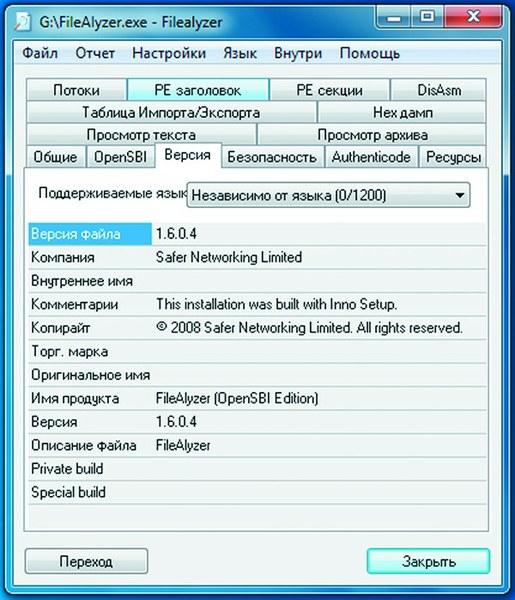
FileAlyzer zeigt neben grundlegenden Informationen auch Sicherheitseinstellungen, Hexadezimaldateien und ADS-Streams-Analysatoren an.
Wenn Universal Viewer die Datei nicht anzeigen kann, handelt es sich möglicherweise um ein Containerformat. Zu dieser Gruppe gehören von Paketierern verwendete Archivdateien wie ZIP oder ARC sowie Videoformate (MKV).
Wenn Sie FileAlyzer installiert haben, klicken Sie mit der rechten Maustaste auf das unbekannte Dokument und wählen Sie im Kontextmenü „Datei mit FileAlyzer analysieren“.
Als Ergebnis erhalten Sie vielfältige Informationen zur Datei und in manchen Fällen bietet dieses Dienstprogramm auch eine Vorschaufunktion.
Wenn Ihnen diese Informationen nicht weiterhelfen, verwenden Sie das Programm Openwith, das unter www.openwith.org zum Download verfügbar ist. Hier können Sie die Analyse auch online durchführen. Nach Eingabe der Erweiterung (oder Klick auf eine unbekannte Datei) erhalten Sie einen Link zu einem kostenlosen Programm, das das gewünschte Dokument öffnen kann.
Kombis. Am häufigsten treten Probleme beim Öffnen von Multimediaformaten auf und sind mit der Existenz vieler verschiedener Codecs verbunden. Wenn Sie keine Zeit mit der Suche nach dem Gesuchten verschwenden möchten, verwenden Sie einfach universelle Programme – zum Beispiel den VLC Media Player (auf unserer DVD erhältlich). Dieser Player beansprucht keine Computerressourcen und unterstützt alle erdenklichen Audio- und Videoformate.
Ein fast ebenso universelles Tool für Grafikdateien ist das kostenlose Programm IrfanView. Dieser kompakte Bildbetrachter beherrscht nahezu alle Formate – zeigt sie an und konvertiert sie. Auf unserer DVD und Website www.irfanview.com finden Sie eine Vielzahl an Plugins dafür. Nach der Installation von IrfanView können Sie sogar seltene Formate wie PCX, LDF und ECW in gängige JPEG- und PNG-Formate konvertieren.
Java-Dienstprogramme funktionieren auf ähnliche Weise. Sie verwischen die Grenzen zwischen verschiedenen Betriebssystemen und Plattformen. Dabei spielt es oft keine Rolle, ob das Programm auf Mobiltelefonen, Computern oder Spielekonsolen läuft. Java führt sogar Pakete aus den Welten von Linux und Apple auf Windows-Rechnern aus. Einzige Voraussetzung ist, dass das Java Runtime Environment auf dem Computer installiert sein muss (kostenlos herunterladbar unter www.java.com).
Anschließend können Sie, ebenfalls kostenlos, auf eine Vielzahl verschiedener plattformunabhängiger Programme zurückgreifen, die oft dabei helfen, die Dateien für Mobiltelefone oder Smartphones anzupassen und in das gewünschte Format zu konvertieren.

Der kostenlose FLV-Konverter konvertiert Flash-Video-Standardvideos von YouTube in gängigere Videoformatkonverter. Wenn sich die Datei immer noch nicht öffnen lässt, konvertieren Sie sie einfach. Das kostenlose Programm Free FLV Converter ist in der Lage, ein von YouTube heruntergeladenes Video mit der FLV-Erweiterung in ein gängiges und praktischeres Format zu konvertieren – zum Beispiel AVI. Dadurch können Sie den Film in gängigen Programmen abspielen, einschließlich Windows Media Player.
Bei Videoformaten ist das kostenlose Dienstprogramm Super 2010, das von www.erightsoft.com heruntergeladen werden kann, ein guter Helfer. Es konvertiert nahezu alle Video- und Audiodateien effizient und ermöglicht Ihnen den schnellen Export von Filmen auf Geräte wie iPhone, Nintendo DS oder PlayStation 3 mit den erforderlichen Kodierungseinstellungen und der gewünschten Erweiterung.
Heutzutage gibt es Konverter für fast jedes Format. Wenn Sie nicht sofort ein passendes Programm finden konnten, geben Sie bei Google beispielsweise die Abfrage „jpg eps konvertieren“ ein (natürlich unter Ersetzung der Erweiterungen durch die von Ihnen benötigten). In unserem Fall präsentierte die Suchmaschine als Ergebnis eine australische Website namens jpeg2eps (rses.anu.edu.au), die eine sofortige Konvertierung solcher Dateien bietet.
Misstrauische Benutzer müssen das Dienstprogramm nicht einmal auf ihrem Computer installieren, um Dateien zu konvertieren. Dies kann auf Websites wie www.media-convert.com erfolgen. Sie müssen lediglich das Dokument hochladen und bestimmen, in welches Format es konvertiert werden soll.
Hinterlassen Sie Ihre E-Mail-Adresse, damit der Dienst Ihnen die konvertierte Datei senden kann. Dieser Service ist absolut kostenlos – Sie müssen sich nur mit dem Ansehen von Werbung abfinden. Der Dienst ist vor allem für kleine Dokumente gedacht, die schnell konvertiert werden müssen. Bei umfangreichen Dateien, wie z. B. Filmen, ist es besser, ein auf Ihrem Computer installiertes Programm zu verwenden. Außerdem sollten Sie einem Online-Konverter keine wichtigen Dokumente wie Geschäftskorrespondenz anvertrauen, da niemand weiß, wer diese Informationen sonst noch sehen wird.
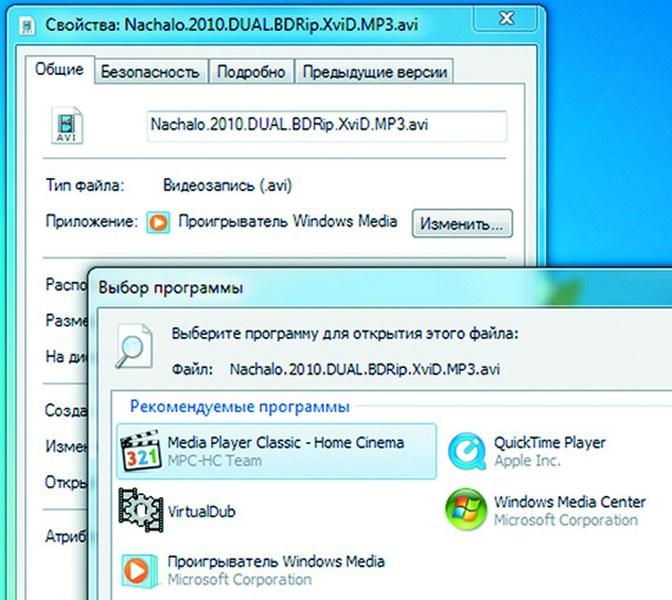
Sie können die Zuordnung eines beliebigen Dateityps in Windows 7 manuell im Explorer-Kontextmenü neu zuweisen. Beim Doppelklick auf ein Dokument öffnet sich nicht immer die gewünschte Anwendung. Wenn Dateien fälschlicherweise mit Programmen in Windows verknüpft sind, kann es vorkommen, dass der Thunderbird-E-Mail-Client mit der Wiedergabe eines Flash-Films beginnt und Word die Datei mit dem Bild anzeigt. In der XP-Version wird dieser Anschluss im Menü „Extras |“ geregelt Ordnereigenschaften | Datentypen". Unter Vista müssen Sie im Explorer mit der rechten Maustaste auf die gewünschte Datei klicken und „Eigenschaften |“ auswählen Allgemein | Ändern“ und geben Sie im Dialogfenster die gewünschte Anwendung an. Die Datei ist nun an dieses Programm angehängt. Seien Sie vorsichtig: Wenn Sie diese Verknüpfung aufheben, ohne eine neue zu erstellen, wird die Datei nicht geöffnet.
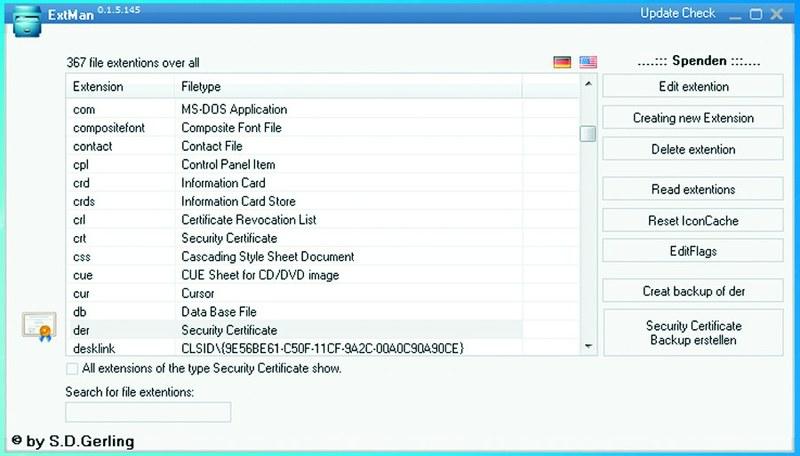
ExtMan zeigt Dateiübereinstimmungen an und ermöglicht Ihnen deren Bearbeitung. Das kostenlose ExtMan-Dienstprogramm (auf DVD) bietet zusätzliche Unterstützung. Dieser kleine Assistent verwaltet Dateizuordnungen, sodass Sie sich nicht in die Einstellungen Ihres Betriebssystems vertiefen müssen.
Das Programm funktioniert auch ohne Installation. Ein zusätzlicher Vorteil von ExtMan besteht darin, dass Sie alle Beziehungen auf einen Blick sehen und Übereinstimmungen schnell umverteilen oder entfernen können.
Suchen Sie nach dem Start die gewünschte Erweiterung in der Liste und klicken Sie auf „Erweiterung löschen“ – die Verbindung wird gelöscht. Wenn Sie die Verbindung erneut herstellen möchten, gehen Sie zu „Erweiterung bearbeiten |“. Öffnen | Bearbeiten“ und finden Sie den Pfad zum entsprechenden Programm. Klicken Sie abschließend auf „Speichern“ – Ihre neue Verbindung ist fertig.
Excel-Viewer.
Zeigt Tabellen auch dann an, wenn Sie den Excel-Tabellenkalkulationsprozessor von Microsoft Office nicht installiert haben.
ExtMan. Zeigt in Windows Vista und 7 die Registerkarte „Dateitypen“ an, die in XP vorhanden ist.
FileAlyzer. Bietet mehr Informationen zu einer Datei als Windows.
Kostenloser FLV-Konverter. Konvertiert YouTube-Videos in gängige Videoformate für PCs und Smartphones.
IrfanView. Betrachter von Bildern verschiedener Art.
Plugins für IrfanView. Praktische Add-ons zur Anzeige zusätzlicher Formate.
PDF-Analysator.
Hilft Ihnen, PDF-Dateien zu verstehen.
Universeller Viewer.Öffnet Dateien fast aller Formate.
VLC Media Player. Multimedialer Alleskönner.
Wortbetrachter.
Öffnet Textdateien auch ohne Office-Paket.
Stellen Sie sich vor, Sie erhalten Post von Ihren Freunden oder Kollegen und als Anhang schicken sie Ihnen ein Dokument in Form einer an den Brief angehängten Datei, das die von Ihnen benötigten Informationen enthält. Sie speichern diese Datei auf Ihrem Computer, sehen jedoch, dass anstelle der üblichen Symbole für einige Programme (Word, Excel, PDF usw.) kein Symbol vorhanden ist und Windows denkt, dass es sich um eine Datei mit einem unbekannten Format handelt . Dies liegt häufig daran, dass die Datei, während sie vom Absender an einen Brief angehängt wird (oder wenn die Datei vom Empfänger auf dem Computer gespeichert wird), ihre Erweiterung verliert und das Windows-Betriebssystem nicht mehr versteht, um welchen Typ es sich handelt Die Datei befindet sich davor und weiß dementsprechend nicht, welches Programm Sie zum Öffnen einer solchen Datei benötigen. Sie können lesen, was eine Dateierweiterung ist und wie Sie sie in verschiedenen Windows-Versionen anzeigen und ausblenden.
Der zweithäufigste Grund für den Verlust einer Dateierweiterung ist das unvorsichtige Umbenennen einer Datei, wenn Sie Windows so eingestellt haben, dass Erweiterungen aller bekannten Dateitypen angezeigt werden, und wenn Sie versuchen, eine Datei umzubenennen, löschen Sie versehentlich die Dateierweiterung und erhalten am Ende Folgendes ein Dokument unbekannter Herkunft, das Sie nicht mehr per Mausklick doppelt öffnen können. Ihre Datei hieß beispielsweise „Brief.doc“ und konnte früher problemlos mit Word geöffnet werden. Nach der Umbenennung hieß sie jedoch „Brief für die Arbeit“. Bitte beachten Sie, dass die Datei nicht mehr die Erweiterung „.doc“ hat, die beim Ändern des Dateinamens versehentlich gelöscht wurde, und dass die Datei jetzt nicht mehr durch Doppelklick geöffnet wird, sondern Sie gefragt werden, mit welchem Programm Sie diese Datei öffnen sollen .
Gut, wenn Sie genau wissen, welcher Dateityp vor Ihnen liegt, und dieser einfach die gewünschte Erweiterung hinzufügen können, zum Beispiel doc oder xls, sodass sie sich bei einem Doppelklick automatisch öffnet. In einem separaten Artikel können Sie darüber lesen. Aber was ist, wenn Sie eine Datei vor sich haben, deren Typ Sie nicht kennen? Es gibt mindestens zwei Möglichkeiten, herauszufinden, um welchen Dateityp es sich handelt, und ihm die richtige Erweiterung zuzuweisen.
In diesem Artikel führen wir ein Experiment durch – wir nehmen mehrere vorgefertigte Dateien unterschiedlicher Formate, die wir im obigen Artikel besprochen haben, löschen ihre Erweiterungen, als ob sie verloren gegangen oder versehentlich gelöscht worden wären, und versuchen herauszufinden, um welchen Typ es sich jeweils handelt Welche Datei hat und welchen Typ sie hat, muss eine Erweiterung hinzugefügt werden, um sie problemlos öffnen zu können.
An unserem Experiment werden mehrere Dateien beteiligt sein:
Im Bild unten haben alle Dateien ihre eigenen Erweiterungen (hervorgehoben durch Rahmen mit roten Rändern):

Wir löschen alle Dateierweiterungen und danach verschwinden alle Programmsymbole, mit denen Sie diese Dateien öffnen können. Unter Windows XP sieht es so aus:

In Windows 7 sieht es etwas anders aus, aber die Bedeutung ist dieselbe – das Betriebssystem weiß nicht, welches Programm diese Dateien öffnen soll.

Wenn wir nun versuchen, eine Datei zu öffnen, werden wir von Windows aufgefordert, zunächst das Programm auszuwählen, das diese Datei öffnen soll:

Und hier müssen Sie vorsichtig sein, da die falsche Programmauswahl für einen bestimmten Dateityp dazu führt, dass die Datei nicht geöffnet wird und das Programm einen Fehler generiert, und die falsche Programmzuordnung zum Öffnen führt dazu dieser Datei zugeordnet werden.
Manchmal können wir anhand des Dateinamens erraten, um welchen Dateityp es sich handelt und welche Erweiterung sie haben sollte. Aber wir werden den Fall übernehmen, wenn dies unmöglich ist.
Wir haben also eine Menge Dateien mit unbekannten Formaten und Erweiterungen und wir müssen verstehen, um welche Dateien es sich handelt.
Der erste Weg, um herauszufinden, welcher Dateityp vor uns liegt, besteht darin, den Inhalt dieser Dateien mit einfachen Texteditoren, zum Beispiel Notepad, oder noch besser, entweder mit den integrierten Viewern verschiedener Dateimanager, zu betrachten. wie Total Commander oder Far, oder mit dem kostenlosen erweiterten Texteditor Notepad++. Ich empfehle Ihnen, es herunterzuladen und zu installieren, da es viele Vorteile gegenüber einem normalen Notizblock bietet.
Wir nehmen die erste Datei „Bonnie Tyler – Turn around“ und wählen Notepad++ in der Liste der zu öffnenden Programme aus (wenn Sie es nicht installiert haben, verwenden Sie normales Notepad, aber Notepad++ ist immer noch besser, da Notepad beim Öffnen großer Dateien einfach einfriert) , und wir sehen einige Krakozyabry:

Das sollte Sie nicht verwirren, denn um den Dateityp zu bestimmen, genügt ein Blick auf die erste Zeile des Dateiinhalts. Hier sehen Sie, dass die Datei mit den Buchstaben „ID3“ beginnt.
Denken Sie also daran, dass der Inhalt einer Datei mit „beginnt“ ID3„, dann ist das eine MP3-Musikdatei, und das ist die Erweiterung, die ihr zugewiesen werden muss. Nach Angabe der Erweiterung wird die Datei vom System als Musik erkannt und Sie können sie anhören.
Öffnen Sie die zweite „Bonus“-Datei mit demselben Notepad++-Programm und sehen Sie sich ihren Inhalt an:

Wie wir in der ersten Zeile des Dateiinhalts sehen können, wird immer wieder erwähnt, dass es sich um eine MP4-Videodatei handelt (im Screenshot oben rot hervorgehoben). Und im Allgemeinen, wenn Sie Text sehen wie „ ftypmp42„Dann handelt es sich in der Regel um eine Videodatei im mp4-Format.
Wenn wir den gleichen Vorgang zum Anzeigen des Inhalts mit allen anderen Dateien durchführen, erhalten wir die folgenden Informationen:


Die zweite Methode zur Bestimmung des Dateityps erfordert eine Internetverbindung, und es ist auch wünschenswert, dass die Dateigröße klein ist, da wir zur Bestimmung des Dateiformats einen Internetdienst verwenden.

Wir klicken auf die Schaltfläche „Datei auswählen“ und geben unsere Datei zur Analyse an (ich werde versuchen, eine der komplexen „Meeting Materials“-Dateien zu analysieren, um zu sehen, ob dieser Analysator zurechtkommt und versteht, dass diese Datei in MS PowerPoint 2007 erstellt wurde ( Darin befand sich die Erweiterung „pptx“ und wir haben sie während unseres Experiments entfernt. Nachdem Sie die Datei ausgewählt haben, klicken Sie auf die Schaltfläche „Analysieren“ und erhalten das folgende Ergebnis:

Wie Sie sehen, hat der Dienst mit einer Wahrscheinlichkeit von 97 % festgestellt, dass es sich um eine PowerPoint-Datei mit der Erweiterung pptx handelt. Und da es sich bei dieser Datei auch um ein Containerarchiv handelt, das andere darin enthaltene Dateien enthält, zeigte der Analysator auch eine Wahrscheinlichkeit von drei Prozent an, dass es sich um ein Zip-Archiv handeln könnte.
Versuchen wir auch zu prüfen, ob dieser Dienst den Typ unserer „Auflösungsdatei“ ermitteln kann, aus der wir die PDF-Erweiterung gelöscht haben. Wir laden die Datei zum Dienst hoch, klicken auf die Schaltfläche „Analysieren“ und stellen fest, dass der Dienst die Aufgabe perfekt bewältigt hat:

Wie ich bereits sagte, besteht der Nachteil dieses Dienstes möglicherweise darin, dass er zum Analysieren einer Datei diese vollständig herunterladen muss. Wenn Sie eine große Datei haben, kann dieser Vorgang lange dauern oder gar nicht abgeschlossen werden alle. Wenn nicht identifizierte Dateien groß sind, versuchen Sie daher zunächst, den Typ mit der ersten Methode zu ermitteln, nämlich den Inhalt der Datei über den Dateimanager oder Notepad++-Editor anzuzeigen.
Sie können natürlich spezielle Programme zur Bestimmung des Dateityps verwenden, zum Beispiel File Type Verificator, aber meiner Meinung nach wird es viel einfacher und schneller sein, eine der beiden oben vorgeschlagenen Methoden zu verwenden.
Also, liebe Website-Besucher, heute haben wir darüber gesprochen, wie Sie das Format (den Typ) einer Datei bestimmen können, wenn ihre Erweiterung verloren gegangen ist. Wenn Sie Fragen haben, stellen Sie diese bitte in den Kommentaren zu diesem Artikel.
BeitragsnavigationZuordnung der Datei zu „Unbekannte Anwendung“. Wie ändere ich die Zuordnung einer Datei zu einem Programm? Rückgabe der „Unbekannten Bewerbung“.
Nehmen wir an, wir haben eine Datei, die nicht mit einem bestimmten Programm auf dem Computer verknüpft ist, wie zum Beispiel diese beiden Dateien im Bild unten:
Wählen wir eine Datei mit der Erweiterung .dbf aus und öffnen deren „Eigenschaften“ über das Kontextmenü:

Auf der Registerkarte „Allgemein“ sehen wir für die Eigenschaft „Anwendung“ den Wert: „Unbekannte Anwendung“.
Schließen Sie „Eigenschaften“ und versuchen Sie, die Datei per Doppelklick zu öffnen:

Wir öffnen die Datei mit Notepad++ und was für eine Katastrophe, Ich habe vergessen, das Kontrollkästchen zu deaktivieren beim Punkt „Diese Anwendung für alle .dbf-Dateien verwenden“ anklicken. Wir haben die notwendigen Informationen durchgesehen, das Programm geschlossen und was sehen wir:

Die .dbf-Datei hat ihr Symbol geändert und wird jetzt ohne die Standardeingabeaufforderung in Notepad++ geöffnet. Öffnen Sie „Eigenschaften“:

Unsere DBF-Datei ist jetzt mit der Notepad++-Anwendung verknüpft.
Wie können wir jetzt unsere Lieblingsanwendung „Unbekannte Anwendung“ zurückbekommen?
Ich kenne nur einen effektiven Weg, ohne spezielle Programme zu verwenden.
Wenn Sie ein unnötiges Programm auf Ihrem Computer haben, wählen Sie es über die Schaltfläche „Ändern“ gegenüber der Zeile „Anwendung“ im Eigenschaftenfenster unserer Datei aus. Die Datei wird mit diesem Programm verknüpft, nach dem Entfernen wird die Meldung „Unbekannte Anwendung“ zurückgegeben.
Was tun, wenn kein unnötiges Programm vorhanden ist, die Dateizuordnung jedoch weiterhin vorhanden ist? Ich möchte wirklichÄnderung der Verknüpfung mit „Unbekannte Anwendung“? Sie können natürlich ein Programm herunterladen und installieren, aber es ist einfacher, es zu erstellen.
Für jede, wiederum unnötige oder neu erstellte, Textdatei Ändern Sie die Erweiterung von .txt in .exe, und wir haben ein Dummy-Programm parat, das wir als Wert der Eigenschaft „Application“ auswählen. Nachdem wir das gefälschte Programm in den Papierkorb verschoben haben, kehrt unsere liebe „Unbekannte Anwendung“ sofort zurück und das entsprechende Standardsymbol kehrt nach dem Neustart des Betriebssystems zurück.
Doch nicht alles läuft reibungslos, und nach dem Löschen des gefälschten Programms verbleiben damit verbundene Einträge in der Registry, die im Prinzip ignoriert werden können (was auch immer sich im Laufe der Zeit in der Registry ansammelt):

Oberhalb des Unterverzeichnisses „Neues Textdokument.exe“ befindet sich ein Ordner „rrrr.exe“ – dasselbe gefälschte Programm.
Beim Bereinigen der Registrierung mit dem Dienstprogramm CCleaner werden Einträge im Zusammenhang mit betrügerischen Programmen gelöscht, es sei denn, sie wurden aus der Liste der vom Dienstprogramm erkannten fehlerhaften Einträge ausgewählt:

Experimente mit der Rückgabe der „Unbekannten Anwendung“ wurden in Windows 8 durchgeführt.
| In Verbindung stehende Artikel: | |
|
Kontakte aus Outlook importieren oder exportieren. Kontakte aus E-Mail in Outlook importieren
Daten über Personen, mit denen Sie in irgendeiner Weise in Kontakt kommen, können... Wir geben die Dateizuordnung mit „Unbekannte Anwendung, unbekanntes Dateiformat“ zurück
Wie kann ich eine Datei in einem unbekannten Format identifizieren und öffnen? Die erste Etappe in... Stimmgeräte für Gitarren
Es schien mir eine Art mystischer Akt zu sein. Als Kind wusste ich, dass... | |